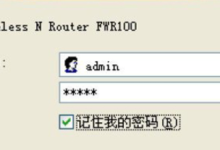安卓手机自动备份常见方式包括:1.云服务备份,如google云端硬盘和厂商自带的云服务(如联想云),可自动同步照片、联系人、应用数据等;2.本地备份,通过otg u盘、sd卡或电脑进行手动或定时备份;3.第三方备份应用,提供更精细的备份选项但可能需root权限。对于联想手机,具体操作为:1.进入“设置”找到“联想账户”或“云服务”入口;2.登录或注册联想id;3.选择需备份的数据类型并设置仅wi-fi下同步;4.定期检查备份状态确保正常运行。检查备份可通过系统设置或云端平台查看上次备份时间和内容,恢复时可在新手机设置中选择从云端恢复或手动下载特定数据。结合google与厂商云服务能形成更全面的备份体系。

设置安卓手机自动备份,特别是联想手机的云服务使用,核心就是利用系统自带的云服务功能,或者像谷歌云这样的通用平台,让你的照片、联系人、应用数据在不知不觉中得到保护。这就像给你的数字生活买了个保险,省心。

要实现安卓手机的自动备份,方法不止一种,但最常用且推荐的,就是依靠云服务。
对于通用安卓手机,包括联想在内,最基础也最广泛的方案是利用Google服务:
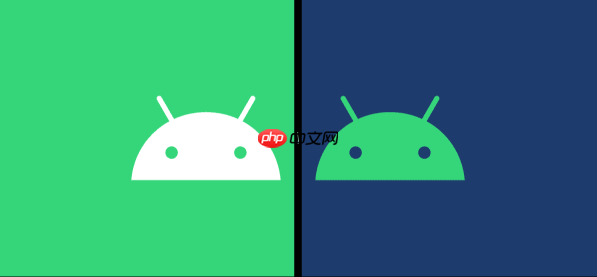
- 打开手机的“设置”应用。
- 找到“系统”或“关于手机”下的“备份与恢复”选项(不同品牌和安卓版本可能略有差异,有时会在“账户”或“Google”设置里)。
- 确保“Google备份”或“备份到Google云端硬盘”是开启状态。通常这里会让你选择要备份的账户。
- 你可以选择备份应用数据、通话记录、设备设置、短信、照片和视频(通过Google相册)。特别是照片和视频,Google相册提供高质量的免费存储,这点非常实用。
- 确保你的Wi-Fi连接稳定,且手机处于充电状态,这样备份才能在后台顺利进行。
而对于联想安卓手机,除了Google服务,联想可能还会提供自己的“联想云服务”或类似名称的内置备份方案。这个通常会在系统设置的更显眼位置,比如“账户与同步”或者直接就有“云服务”的入口。
- 在联想手机的“设置”中,寻找“联想账户”、“云服务”或“同步”等字样。
- 登录或注册你的联想ID。
- 在云服务界面,你会看到可以备份的选项,例如联系人、短信、通话记录、日历、甚至一些应用数据。
- 开启你想要自动备份的项目,并设置在Wi-Fi环境下自动同步。
我个人在使用中发现,结合Google和厂商自带的云服务,能形成一个比较全面的备份体系。比如,Google相册处理照片视频很强,而联想自带的云服务可能对特定系统设置或预装应用的数据备份更友好。
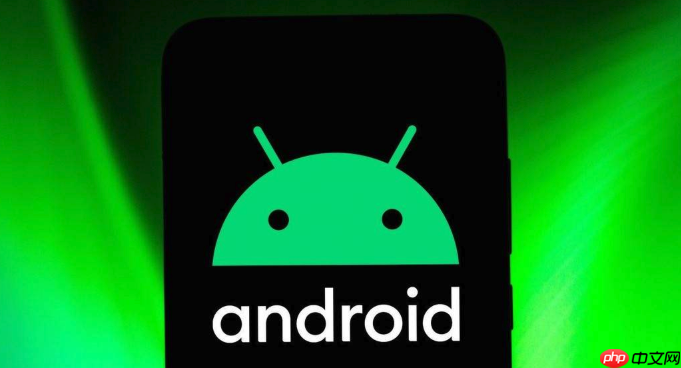
安卓手机自动备份有哪些常见方式?
其实,除了前面提到的云服务,安卓手机的自动备份方式远不止一种,各有各的侧重和适用场景。我个人觉得,理解这些差异能帮助我们更好地选择。
首先是基于云服务的备份,这无疑是主流。前面提到了Google云端硬盘和厂商自带的云服务(比如联想云)。它们的优点在于便捷性,只要有网络,数据就能自动同步到云端,即便手机丢失或损坏,数据也能快速恢复。这种方式的逻辑就是把你的数字资产“搬”到远程服务器上,由专业团队维护安全和可用性。但缺点也存在,比如需要稳定的网络连接,以及对云服务提供商的信任度。有时候,上传下载速度会成为瓶颈,尤其是照片视频量大的时候。
其次是本地备份,通过OTG U盘、SD卡或者连接电脑进行备份。虽然“自动”属性相对弱一些,但你可以设置一些第三方应用来定期执行本地备份任务。比如,有些文件管理器应用可以定时将指定文件夹的内容复制到SD卡。这种方式的优点是数据完全掌握在自己手中,不需要依赖网络,恢复速度也快。但缺点也很明显:一旦手机和备份介质同时丢失或损坏,数据就真的没了。而且,相较于云备份,它需要你更多地手动干预或配置。我有时会用这种方式备份一些特别私密或不方便上传云端的文件。
还有一些第三方备份应用,它们通常提供更精细的备份选项,比如只备份特定应用的数据、短信、通话记录等。有些甚至能做到应用数据的“无缝”迁移。这些应用往往需要更高的权限,比如Root权限,这就带来了一定的安全风险。我一般不太推荐普通用户去尝试,除非你非常清楚自己在做什么。它们可能在某些特定场景下非常有用,但对于日常使用,系统自带的方案通常就足够了。
总结来说,云服务是目前最省心、也最推荐的自动备份方式,而本地备份则可以作为额外的安全保障。选择哪种,很大程度上取决于你对数据安全的需求、网络环境以及个人习惯。
联想手机云服务具体如何操作?
联想作为老牌手机厂商,在安卓生态里也有一套自己的玩法。他们的“联想云服务”或者类似功能,往往是集成在系统层面的,目的就是为联想用户提供更无缝的备份体验。我个人的经验是,这种原生集成比第三方应用更稳定,也更省电。
具体操作路径,通常是这样:
- 找到入口: 打开你的联想手机“设置”应用。在设置列表里,通常能看到“联想账户”、“云服务”、“备份与重置”或者“同步”等选项。不同型号和安卓版本可能叫法略有出入,但大体方向是不会变的。如果你实在找不到,可以尝试在设置顶部的搜索框里输入“云服务”或“备份”。
- 登录或注册联想ID: 第一次使用时,系统会提示你登录你的联想ID。如果没有,就需要注册一个。这个ID是联想生态服务的通行证,不仅仅用于云备份,可能还关联着售后服务、主题商店等。我个人建议使用常用的邮箱或手机号注册,方便记忆和找回。
- 配置备份项目: 登录后,你会进入云服务的主界面。这里通常会列出可以备份的数据类型,比如:
- 联系人: 这个是必开项,手机丢了联系人还在,心里就踏实一半。
- 短信/彩信: 有些重要的通知或聊天记录,备份起来很有用。
- 通话记录: 对工作或需要追溯通话的用户来说,这个也很关键。
- 日历/备忘录: 重要的日程安排和笔记。
- 照片/视频: 联想云可能也会提供照片备份功能,但通常会有存储空间限制,和Google相册的无限高质量存储有所区别。
- 应用数据/系统设置: 这部分通常比较少见,或者只备份部分系统设置。 你只需勾选你想要自动备份的项目。
- 设置同步条件: 绝大多数云服务都会提供“仅在Wi-Fi下备份”的选项,强烈建议勾选。这样可以避免消耗你的移动数据流量。你可能还会看到“自动同步”或“定时备份”的开关,确保它们是开启的。
- 查看备份状态: 配置完成后,你可以回到云服务主界面,通常会显示上次备份的时间、备份了哪些数据,以及云端存储空间的使用情况。定期检查一下,确保备份在正常进行。
联想云服务在某些方面可能比Google备份更“本地化”,比如对联想自带应用的数据兼容性可能更好。但就照片视频而言,我个人还是更倾向于使用Google相册,因为它在跨设备和存储空间方面有明显优势。两者结合使用,往往能达到最佳效果。
如何检查并恢复安卓手机的备份数据?
备份的意义在于“有备无患”,所以学会检查备份是否成功以及如何在需要时恢复数据,这和设置备份本身一样重要。我见过太多人以为自己备份了,结果到头来发现根本没成功或者不知道怎么找回来。
检查备份状态:
- Google备份:
- 在手机上:前往“设置” > “Google” > “备份”。这里会显示你的备份账户、上次备份时间以及哪些数据已经备份。如果显示“正在等待备份”或有错误提示,说明可能存在问题。
- 在电脑上:登录你的Google Drive(云端硬盘),在左侧菜单找到“备份”选项。这里会列出你所有设备的备份,包括应用数据、通话记录等。照片和视频则在Google相册里单独管理。
- 联想云服务:
- 回到你之前设置联想云服务的“设置”入口。通常主界面会显示“上次备份时间”和“已备份项目”的列表。如果长时间没有更新,或者某个项目显示同步失败,你就需要排查网络或账户问题了。
- 本地备份:
- 如果你是备份到SD卡或OTG U盘,直接用文件管理器查看对应的文件夹。确保文件存在且大小符合预期。
恢复备份数据: 恢复数据通常发生在两种情况下:新手机设置或旧手机重置后。
-
新手机设置或重置后:
- 当你首次设置一部安卓手机,或者将手机恢复出厂设置后,系统会在开机向导中询问你是否要从备份恢复数据。
- 选择“从云端备份恢复”或“从旧设备复制数据”。
- 登录你之前用于备份的Google账户。系统会自动检测并列出可用的备份。
- 选择最新的备份,然后选择要恢复的应用和数据。这个过程可能需要一些时间,取决于你的数据量和网络速度。照片和视频通常会在Google相册中单独同步回来。
- 对于联想手机,如果你在新手机上登录了联想ID,并且在新手机的联想云服务中开启了同步,那么联系人、短信等数据也会自动同步回来。
-
选择性恢复(针对特定数据):
- 联系人: 通常在“联系人”应用里有“导入/导出”或“从云端恢复”的选项。
- 照片/视频: Google相册会自动同步,你只需登录账户就能看到。联想云服务中的照片可能需要进入其应用手动下载。
- 短信/通话记录: 某些厂商的云服务或第三方备份应用提供选择性恢复。但Google备份通常是在整体恢复时进行。
- 应用数据: 大部分应用的数据恢复是跟随Google备份的,当应用重新安装后,它会自动从云端恢复之前的状态(如果应用本身支持)。
我个人建议,在进行任何恢复操作前,先确保你的网络环境稳定。而且,即便有了云备份,偶尔将最重要的数据(比如特定文档、珍贵照片)手动复制到电脑或另一个存储介质上,总能多一份安心。毕竟,技术总有不完美的时候。

 路由网
路由网